Apa Itu Windows Registry Dan Bagaimana Cara Menggunakannya — Semuanya Dijelaskan
Diterbitkan: 2016-08-22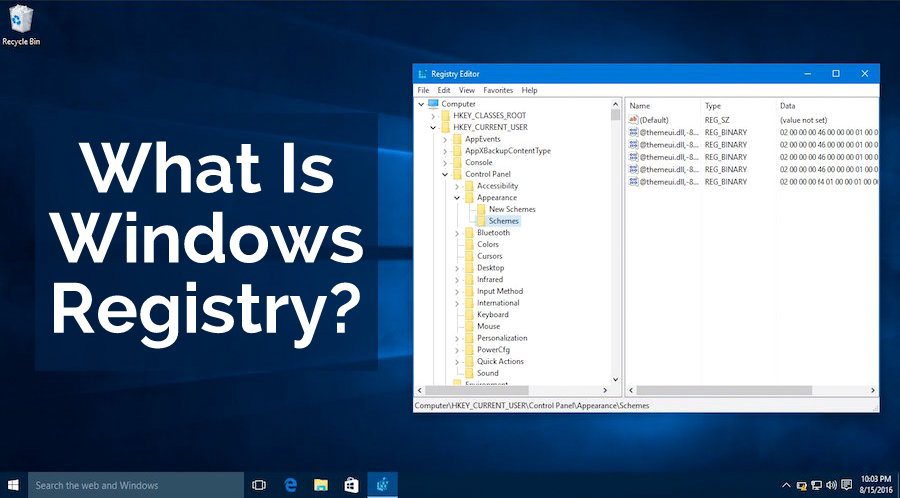 Bytes Pendek: Registry Windows dapat dianggap sebagai kumpulan besar dari semua detail tentang komputer Anda. Ini memiliki informasi tentang program yang diinstal, DLL, pintasan dan ikon Anda, informasi pengguna, konfigurasi driver, dll. Jika Anda perlu membuat perubahan apa pun pada Windows Registry Anda, Anda disarankan untuk membuat cadangan dan kemudian bermain dengan Registry Editor. Anda dapat mengaksesnya dengan menjalankan perintah regedit.exe di Run.
Bytes Pendek: Registry Windows dapat dianggap sebagai kumpulan besar dari semua detail tentang komputer Anda. Ini memiliki informasi tentang program yang diinstal, DLL, pintasan dan ikon Anda, informasi pengguna, konfigurasi driver, dll. Jika Anda perlu membuat perubahan apa pun pada Windows Registry Anda, Anda disarankan untuk membuat cadangan dan kemudian bermain dengan Registry Editor. Anda dapat mengaksesnya dengan menjalankan perintah regedit.exe di Run.
Apa itu Registry Windows?
Windows Registry sering disebut sebagai alat paling misterius di PC Windows. Jika Anda tahu cara menggunakannya dengan benar, itu bisa menjadi alat yang sangat ampuh. Registry Windows pada dasarnya adalah kumpulan database dari pengaturan konfigurasi yang berbeda dalam sistem operasi Windows.
Menurut Kamus Komputer Microsoft resmi, registri adalah:
Ini pada dasarnya adalah kumpulan dari hampir semua hal, mulai dari pengaturan dan preferensi sistem Anda hingga kata sandi pengguna dan antarmuka pengguna. Itu juga dapat dianggap sebagai semacam DNA untuk sistem operasi Windows.
Itu menyimpan data yang digunakan oleh sistem operasi Windows saat berjalan. Ini terutama mencakup:
- Profil pengguna
- Properti ikon folder dan program
- Informasi tentang port yang digunakan
- Konfigurasi driver
- Informasi tentang program yang diinstal
Registri menggantikan file .ini berbasis teks yang digunakan dalam konfigurasi Windows 3.x dan MS-DOS. File teks ini telah dibuang untuk registri yang lebih cepat dan terpadu. Jika kita membandingkan sistem operasi Windows yang berbeda, Registry adalah umum tetapi ada beberapa perbedaan di antara mereka.
Bagaimana cara membuat perubahan pada Registry?
Anda dapat mengakses Registry Windows Anda menggunakan program Registry Editor regedit.exe. Untuk meluncurkan alat ini, Anda hanya perlu menekan Win+R , ketik regedit.exe dan tekan Enter .
Sekarang Anda akan disajikan dengan tampilan pohon dari tombol yang berbeda di sisi kiri dengan nilainya di sebelah kanan. Editor Registri ini adalah wajah registri yang memungkinkan Anda membuat perubahan. Ini berisi nilai registri yang berbeda yang terletak di dalam nilai registri-semua dalam kumpulan registri yang berbeda.
Cara menambahkan Kunci dan Nilai Registri baru: 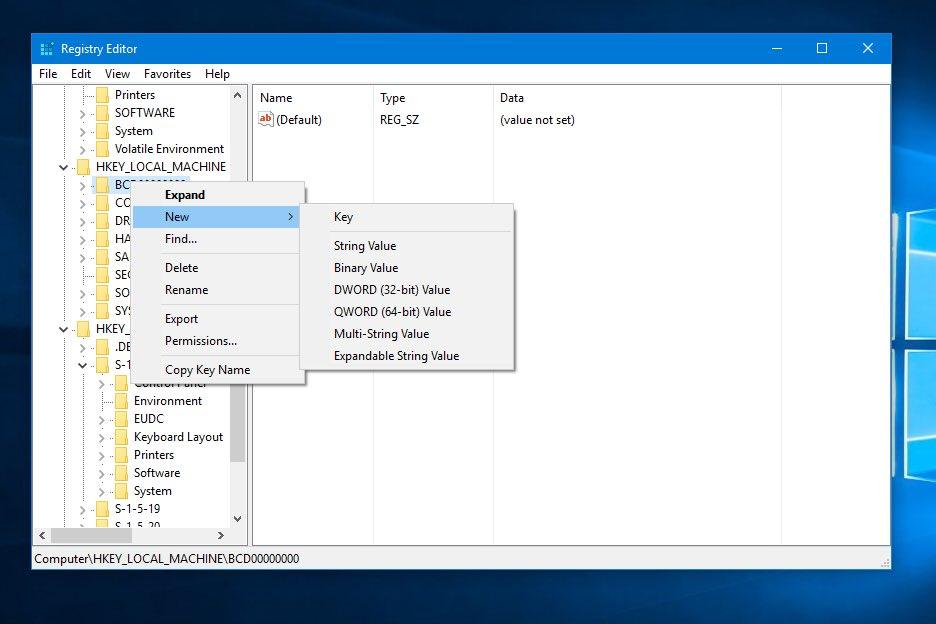
Setelah membuka Registry Edito r, Anda perlu menemukan kunci registri yang ingin Anda tambahkan kunci lain ke . Sekarang Anda dapat menambahkan kunci registri baru atau nilai registri baru:
- Untuk membuat kunci registri baru, Anda perlu mengklik kanan/ketuk-dan-tahan di atasnya. Anda akan melihat opsi New > Key . Di sini, beri nama kunci baru dan tekan Enter .
- Untuk membuat nilai registri baru, Anda perlu mengklik kanan/ketuk-dan-tahan di atasnya. Anda akan melihat opsi Baru yang akan diikuti dengan jenis nilai yang ingin Anda buat. Setelah menamai nilainya, tekan Enter untuk mengonfirmasi. Sekarang, buka nilai yang baru dibuat, setel data Nilainya .
Cara mengedit Kunci dan Nilai Registri: 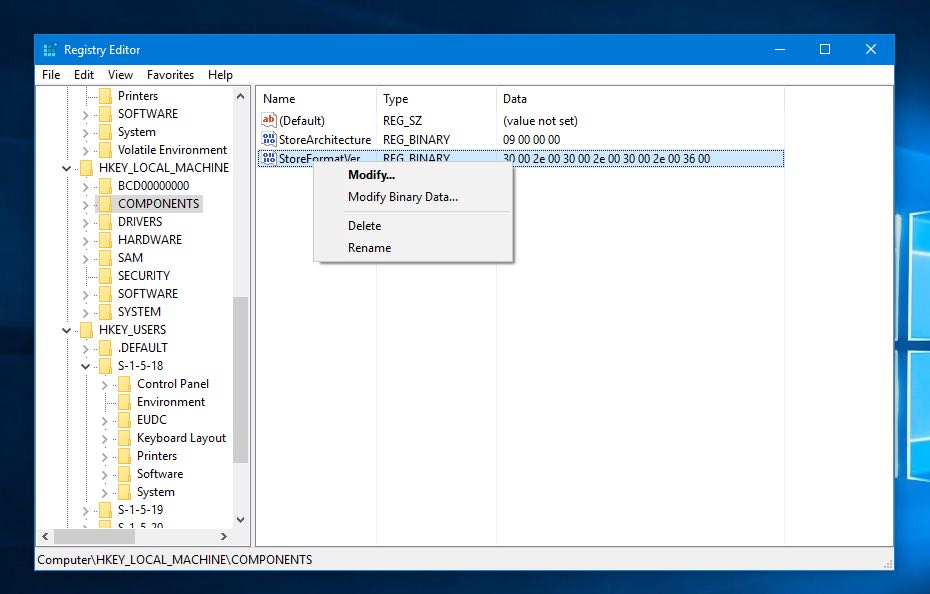
Harap dicatat bahwa mengedit Kunci Registri atau nilai yang ada akan berdampak pada sistem Anda. Jadi, buat perubahan apa pun yang sesuai.

Setelah membuka jendela regedit.exe biasa, di sisi kiri Editor Registri, temukan kunci registri yang ingin Anda ubah namanya atau edit. Setelah melakukannya, Anda dapat membuat perubahan berikut:
- Untuk mengganti nama kunci registri, klik kanan/ketuk-dan-tahan pada kunci dan pilih Ganti nama . Setelah memberi kunci registri nama baru, tekan Enter .
- Untuk mengganti nama nilai registri, klik kanan/ketuk-dan-tahan pada kunci dan pilih Ganti nama . Setelah memberi nilai registri nama baru, tekan Enter .
- Untuk membuat perubahan pada data nilai, klik kanan/ketuk dan tahan nilai dan pilih Ubah. Sekarang, tambahkan data Nilai baru dan tekan OK untuk konfirmasi.
Cara menghapus Kunci dan Nilai Registri: 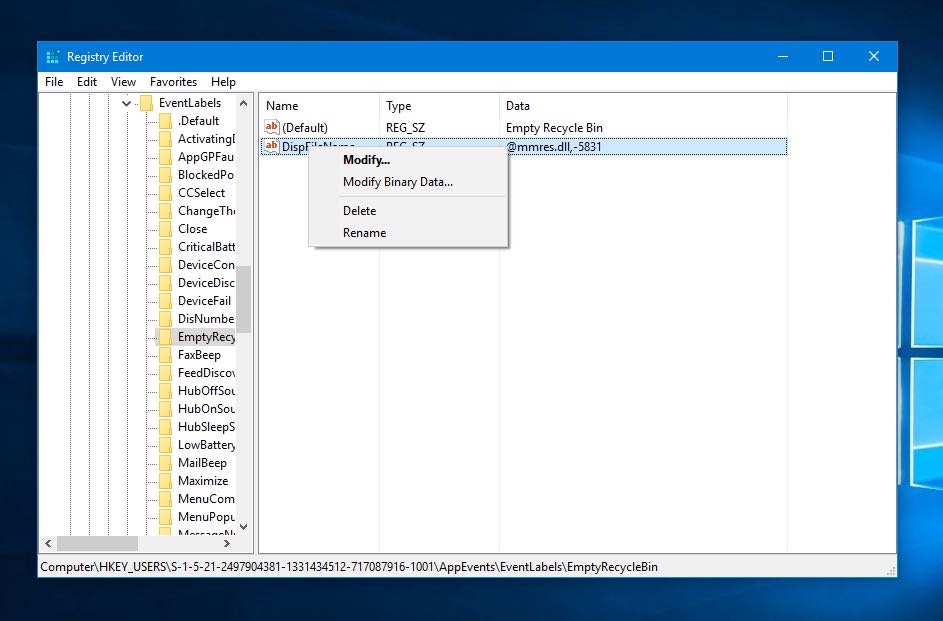
Terkadang, Anda mungkin perlu menghapus kunci atau nilai registri yang tidak diinginkan yang mungkin telah ditambahkan oleh beberapa program yang tidak diinginkan. Jadi, setelah membuat cadangan yang tepat, Anda memiliki opsi untuk menghapus Kunci dan Nilai Registri.
Untuk melakukan ini, Anda perlu membuka Registry Editor menggunakan perintah regedit. Sekarang dari panel kiri, cari kunci/nilai registri yang ingin Anda hapus. Setelah melakukannya, klik kanan/ketuk-dan-tahan dan pilih opsi Hapus . Ini akan diikuti dengan dialog konfirmasi bahwa Anda harus menerima dan melanjutkan.
Bagaimana cara membuat cadangan Registry? 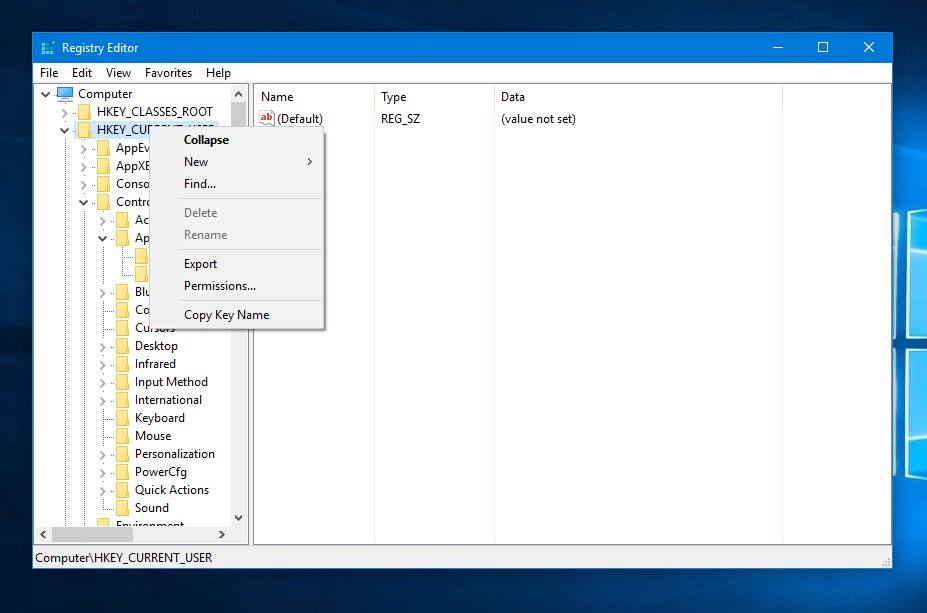
Sebelum membuat perubahan apa pun pada Registry, Anda disarankan untuk mengekspor kunci di registri tertentu, atau mencadangkan seluruh registri. Jika terjadi masalah selama membuat beberapa perubahan, Anda dapat memulihkan perubahan tersebut dan mengembalikannya ke keadaan semula. Anda juga disarankan untuk tidak mengganti Registry Windows dari satu versi dengan Registry dari versi Windows yang berbeda.
Salah satu metode untuk membuat cadangan registri Anda adalah dengan hanya membuat titik Pemulihan Sistem. Cukup cari opsi Pemulihan Sistem di opsi Pengaturan atau kotak pencarian Windows Anda.
Namun, jika Anda membuat sedikit perubahan dan Anda perlu membuat cadangan satu bagian dari registri, cukup buka regedit.exe. Di sana, temukan kunci yang sesuai, akses fitur Ekspor dengan mengklik kanan dan simpan bagian lengkap dalam format file teks.
Bagaimana cara mengembalikan Registri Windows? 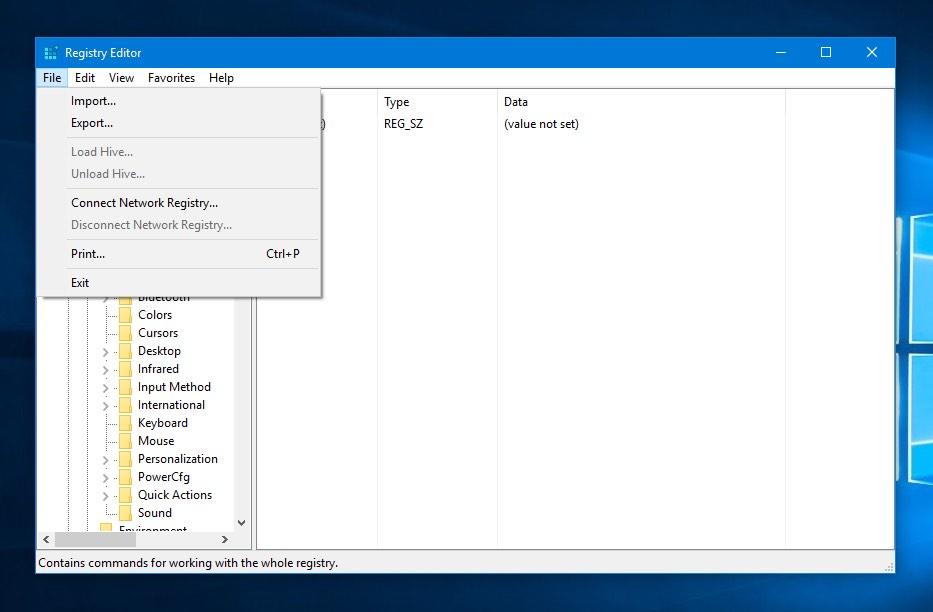
Untuk berjaga-jaga jika terjadi kesalahan, memulihkan kunci atau nilai registri tertentu sangat sederhana.
Setelah membuka Registry Editor, Anda perlu mengklik File > Import . Di sini, di kotak Impor File Registri, cari lokasi tempat Anda menyimpan cadangan. Di sana, klik untuk memilih file cadangan dan membukanya.
Haruskah saya membersihkan Registry dari waktu ke waktu?
Pertanyaan besarnya adalah — apakah registry cleaner akan mempercepat PC Anda dan membuatnya lebih cepat dan lebih cepat? Yah, tidak ada jawaban pasti untuk pertanyaan ini.
Itu semua tergantung pada efektivitas pembersih registri yang Anda pilih dan kondisi registri Anda saat ini. Meskipun saya tidak akan merekomendasikan Anda untuk menggunakan pembersih registri setiap hari, itu bisa terbukti berguna dalam beberapa kasus. Misalkan Anda telah menghapus beberapa program tetapi semuanya tidak berjalan mulus. Dalam kasus seperti itu, pembersih registri yang baik dapat membantu Anda.
Dalam artikel yang akan datang, kami akan membagikan daftar pembersih registri terbaik yang dapat Anda gunakan. Pantau terus.
Apakah menurut Anda artikel ini bermanfaat? Jangan lupa untuk memberikan tanggapan Anda di bagian komentar di bawah.
Baca Juga : PC Windows 10 Saya Menggunakan Banyak Data. Apa yang harus saya lakukan?
